Um ein Android-Handy schneller zu machen, sollten Sie versuchen, so viele Anwendungen wie möglich zu deinstallieren. Werkseitig installierte oder Standard-Apps können jedoch nicht vom Gerät entfernt werden. In diesem Fall besteht die einzige Möglichkeit darin , sie zu deaktivieren . Auf diese Weise verhindern Sie, dass diese Apps im Hintergrund oder während der Nichtnutzung ausgeführt werden und Prozessor-, RAM- und Akkuressourcen verbrauchen. Die Standarddaten der deaktivierten Apps bleiben auf dem Gerät und können bei Bedarf erneut aktiviert werden.
Um Anwendungen auf einem Huawei-Handy zu deaktivieren, ist der Vorgang der gleiche wie bei jedem anderen Android . Sie müssen nur wissen, welche Anwendungen bei dieser Marke sicher deaktiviert werden können, was ich am Ende angebe. Nicht alle Werks-Apps können deaktiviert werden, sonst könnten Sie die Funktion des Android-Systems beeinträchtigen und sogar den Neustart des Mobiltelefons verhindern, also gehen Sie vorsichtig vor.
Bei meinem Huawei Y5 2019 war ich gezwungen, so viele Anwendungen wie möglich zu deaktivieren, da es sich um ein günstiges, billiges oder Low-End-Handy handelt, bei dem es, wenn viele Anwendungen installiert sind , langsam wird . Glücklicherweise konnte ich viele Werks-Apps wie Recorder , Party Mode , FM Radio , Suggestions , App Assistant und Phone Clone direkt deinstallieren. Viele andere Factory-Apps tun dies nicht, daher musste ich sie wie folgt deaktivieren.
Contents
So deaktivieren Sie Apps auf Huawei
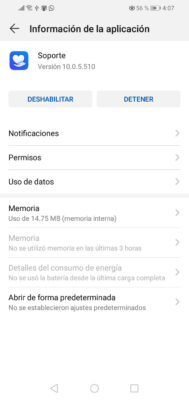
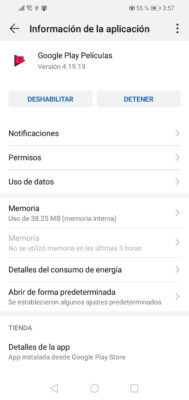
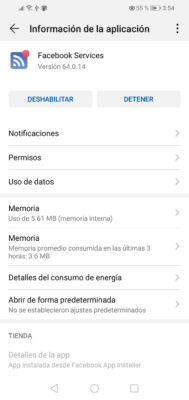
Der sicherste Weg, Anwendungen auf einem Huawei-Handy zu deaktivieren, sind die Android-Systemeinstellungen. Wenn Sie zu Einstellungen, Anwendungen gehen, können Sie die Einstellungen jeder Anwendung eingeben und wenn die App ohne Probleme deaktiviert werden kann, finden Sie die Schaltfläche “Deaktivieren” .
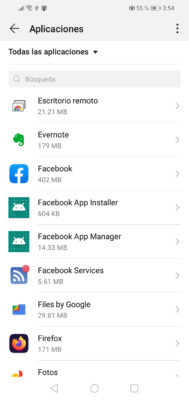
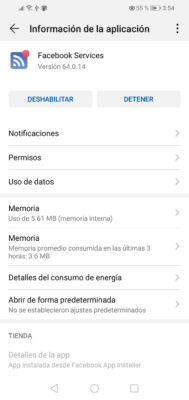
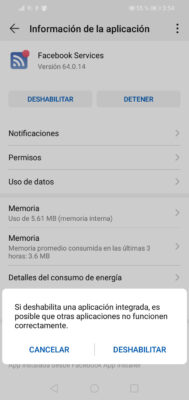
Das Android-System zeigt das Dialogfeld ” Wenn Sie eine integrierte Anwendung deaktivieren, funktionieren andere Anwendungen möglicherweise nicht richtig “. Es gibt einige Anwendungen, die möglicherweise von der deaktivierten App abhängen, sodass beim Öffnen oder während ihrer Verwendung möglicherweise ein Fehler auftritt. Obwohl ich aus meiner Erfahrung praktisch keine Probleme gesehen habe, können Sie die Anwendung reaktivieren und beheben. Anstelle von “Deaktivieren” steht Ihnen die Schaltfläche “Aktivieren” zur Verfügung.
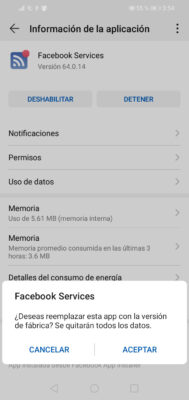 Im nächsten Fenster sehen Sie « Möchten Sie diese App durch die Werksversion ersetzen? Alle Daten werden entfernt «. Das bedeutet, dass alle Einstellungen oder Änderungen, die Sie an der App vorgenommen haben, verloren gehen. Darüber hinaus werden alle Updates gelöscht und die Werksversion der Anwendung bleibt erhalten. Klicken Sie auf «Akzeptieren».
Im nächsten Fenster sehen Sie « Möchten Sie diese App durch die Werksversion ersetzen? Alle Daten werden entfernt «. Das bedeutet, dass alle Einstellungen oder Änderungen, die Sie an der App vorgenommen haben, verloren gehen. Darüber hinaus werden alle Updates gelöscht und die Werksversion der Anwendung bleibt erhalten. Klicken Sie auf «Akzeptieren».
Deaktivierung einer App erzwingen
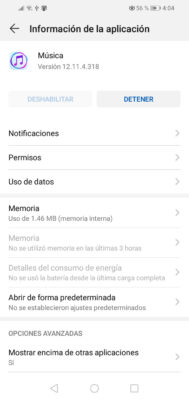
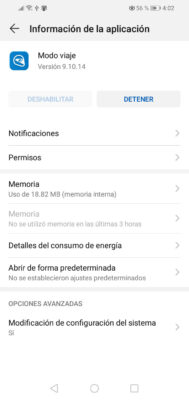
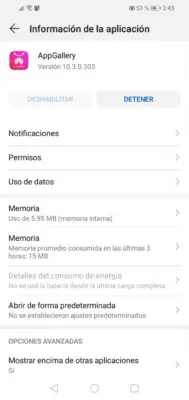
Bei vielen Anwendungen wie „ Musik “, „ Reisemodus “, „ App-Galerie “ oder „ Huawei Video “ ist die Schaltfläche „Deaktivieren“ ausgegraut oder deaktiviert , sodass sie nicht wie oben beschrieben deaktiviert werden können. Sie können jedoch weiterhin mit Hilfe eines PCs und über das ADB-Programm deaktiviert werden . In diesem Fall müssen Sie sehr vorsichtig vorgehen, da Sie zwar jede Anwendung auf dem System deaktivieren können, dies jedoch nicht tun sollten. Im Folgenden zeige ich auf, welche Apps Sie problemlos deaktivieren könnten.
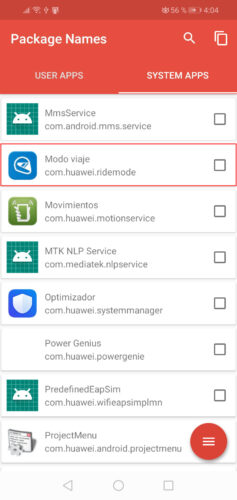
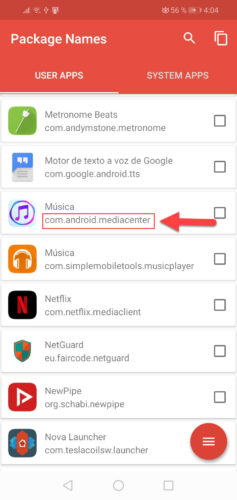
Die erste Voraussetzung für die zwangsweise Deaktivierung einer Systemanwendung besteht darin, den Paketnamen der App zu kennen, die Sie deaktivieren möchten. Dies können Sie mit der Anwendung Package Name Viewer 2.0 herausfinden . Unter dem Namen jeder Anwendung finden Sie ihren Paketnamen. Im Fall der Anwendung “Musik” lautet der Paketname beispielsweise com.android.mediacenter .
Der nächste Schritt besteht darin, das ADB-Programm auf Ihrem Computer einzurichten und mit Ihrem Mobiltelefon zu verknüpfen. Zuerst müssen Sie die Treiber auf Ihrem PC installieren . Anschließend müssen Sie Ihr Mobiltelefon mit dem Computer verbinden und in der Benachrichtigung über die mobile USB-Verbindung überprüfen, ob die Option “Dateien übertragen” ausgewählt ist. Anschließend müssen Sie das USB-Debugging aktivieren . Schließlich müssen Sie die ADB-Software auf Ihrem PC ausführen, dort den Befehl adb devices schreiben und dann die Eingabetaste drücken. Wenn alles in Ordnung ist, sollten Sie unter “Liste der angeschlossenen Geräte” eine Zeichenfolge sehen, gefolgt von dem Wort “Gerät”.
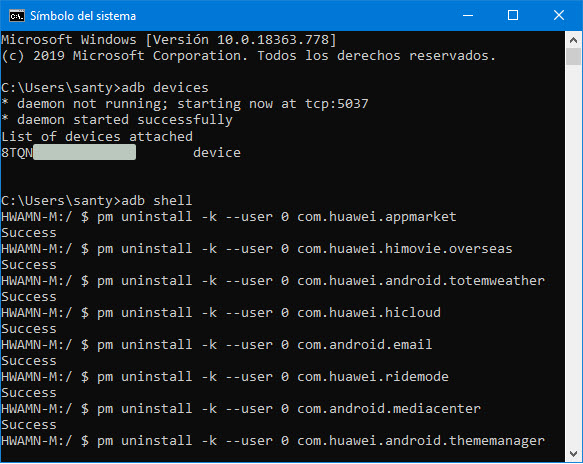
Geben Sie dann folgenden Befehl ein:
ADB Shell
Um eine Anwendung zu deaktivieren, verwenden Sie diesen Befehl:
pm deinstallieren -k –user 0 com.android.mediacenter
Das sollte nach dem Drücken der Eingabetaste das Wort “Erfolg” generieren, was bedeutet, dass die Anwendung erfolgreich deaktiviert wurde. In diesem Fall ist die Anwendung «Musik» auf Ihrem Huawei deaktiviert. Um andere Apps zu deaktivieren, müssen Sie den Teil mit der Aufschrift com.android.mediacenter durch den Namen des Pakets der Anwendung ändern, die Sie deaktivieren möchten.
Falls Ihnen eine Anwendung bei der Deaktivierung auf diese Weise Probleme bereitet, geben Sie nach Eingabe desselben adb-Shell- Befehls Folgendes ein, um sie erneut zu aktivieren:
cmd-Paket install-existing com.android.mediacenter
Wenn die Aktivierung erfolgreich war, sehen Sie den Hinweis “Paket com.android.mediacenter installiert für Benutzer: 0”.
Apps, die auf Huawei sicher deaktiviert werden können
Auf jeden Fall möchte ich sagen, dass das Handy nach dem Deaktivieren der folgenden Anwendungen nach dem Neustart normal neu startet. Bisher hatte ich keine Fehler in anderen Anwendungen, aber das ist etwas, das durch erneutes Aktivieren einer Anwendung behoben werden kann. Wenn sich das Handy nicht wieder einschaltet oder auf dem Logo bleibt, kann dies auch durch eine Neuinstallation der Firmware behoben werden, dies ist jedoch etwas technischer und führt dazu, dass Sie alle Daten verlieren, die Sie auf Ihrem Gerät hatten.
- Notizblock
- Wetter
- Wolke
- Laufwerk (Google)
- Duo (Google)
- Facebook-App-Installationsprogramm
- Facebook-App-Manager
- Facebook-Dienste
- Google Mail
- Google Play-Spiele
- Google Play Music
- Google Play-Filme
- Huawei App Galerie
- Huawei Video
- Mittel
Deaktivieren wird nicht empfohlen
Dieselbe Package Name Viewer 2.0-Anwendung, die oben auf der Registerkarte “System Apps” angegeben ist, listet Anwendungen auf, die meiner Meinung nach für das System kritisch sind (mit einigen Ausnahmen) und nicht deaktiviert werden sollten. Darüber hinaus würde ich nicht empfehlen, Folgendes zu deaktivieren. Sie sind nicht unbedingt die einzigen, denn möglicherweise gibt es andere Apps, die Sie nicht deaktivieren sollten.
- Huawei-Startseite
- Systemschnittstelle
- Mobilfunkanbieter (Google)
- Kontakte:
- Optimierer
Meine Meinung zu Huawei-Handys und die Lösung für Ihr schwerwiegendstes Problem
Was ist das, wie und welche Anwendungen auf Android DEAKTIVIEREN
10 Lösungen für ein LANGSAM-Handy, das stecken bleibt